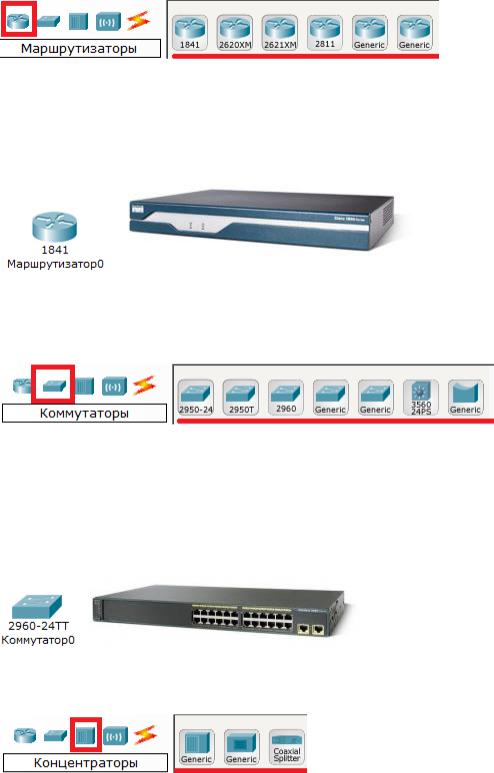
Маршрутизаторы
Маршрутизаторы используется для поиска оптимального маршрута передачи данных на основании специальных алгоритмов маршрутизации, например выбор маршрута (пути) с наименьшим числом транзитных узлов.
Работают на сетевом уровне модели OSI.
Коммутаторы
Коммутаторы — это устройства, работающие на канальном уровне модели OSI и предназначенные для объединения нескольких узлов в пределах одного или нескольких сегментах сети. Передаёт пакеты коммутатор на основании внутренней таблицы — таблицы коммутации, следовательно трафик идёт только на тот MAC-адрес, которому он предназначается, а не повторяется на всех портах (как на концентраторе).
Концентраторы
Концентратор повторяет пакет, принятый на одном порту на всех остальных портах.
8
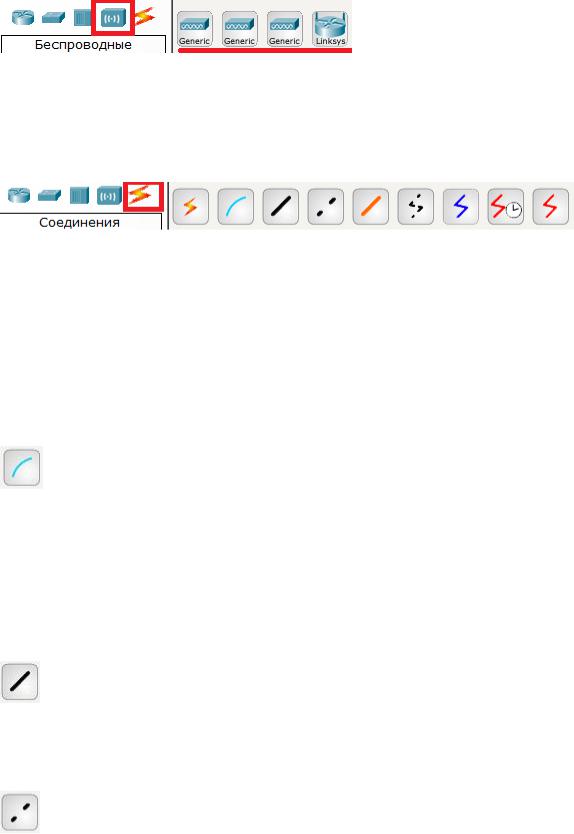
Беспроводные устройства
Беспроводные технологии Wi-Fi и сети на их основе. Включает в себя точки доступа.
Линии связи
С помощью этих компонентов создаются соединения узлов в единую схему. Packet Tracer поддерживает широкий диапазон сетевых соединений (см. табл.
1.1).
Каждый тип кабеля может быть соединен лишь с определенными типами интерфейсов.
Таблица 1.1. Типы кабелей.
|
Тип кабеля |
Описание |
|||
|
Консоль |
Консольное соединение может быть выполнено между |
|||
|
ПК и маршрутизаторами или коммутаторами. Должны |
||||
|
быть выполнены некоторые требования для работы |
||||
|
консольного сеанса с ПК: скорость соединения с обеих |
||||
|
сторон должна быть одинаковая, должно быть 7 бит |
||||
|
данных (или 8 бит) для обеих сторон, контроль |
||||
|
четности должен быть одинаковый, должно быть 1 или |
||||
|
2 стоповых бита (но они не обязательно должны |
быть |
|||
|
одинаковыми), а |
поток данных может быть |
чем |
||
|
угодно для обеих сторон. |
||||
|
Медный прямой |
Этот тип кабеля является стандартной средой передачи |
|||
|
Ethernet для соединения устройств, который |
||||
|
функционирует на разных уровнях OSI. Он должен |
||||
|
быть соединен со следующими типами портов: медный |
||||
|
10 Мбит/с (Ethernet), медный 100 Мбит/с (Fast Ethernet) |
||||
|
и медный 1000 Мбит/с (Gigabit Ethernet). |
||||
|
Медный кроссовер |
Этот тип кабеля является средой передачи Ethernet для |
|||
|
соединения устройств, которые функционируют на |
||||
|
одинаковых уровнях OSI. Он может быть соединен со |
||||
|
следующими типами |
портов: медный 10 Мбит/с |
|||
|
(Ethernet), медный 100 Мбит/с (Fast Ethernet) и медный |
||||
|
1000 Мбит/с (Gigabit Ethernet) |
||||
|
Оптика |
Оптоволоконная |
среда |
используется для соединения |
|
|
9 |
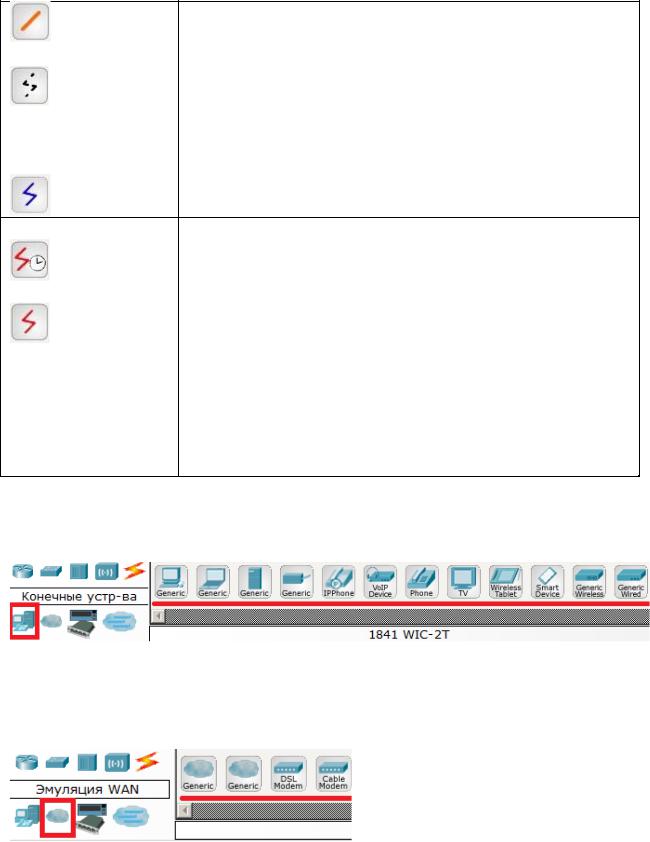
|
между оптическими портами (100 Мбит/с или 1000 |
|||||
|
Мбит/с). |
|||||
|
Телефонный |
Соединение |
через телефонную линию может быть |
|||
|
осуществлено только между устройствами, имеющими |
|||||
|
модемные |
порты. |
Стандартное |
представление |
||
|
модемного |
соединения — это конечное |
устройство |
|||
|
(например, ПК), дозванивающееся в сетевое облако. |
|||||
|
Коаксильный |
Коаксиальная среда |
используется |
для |
соединения |
|
|
между коаксиальными портами, такие как кабельный |
|||||
|
модем, соединенный с облаком Packet Tracer. |
Серийный DCE Соединения через последовательные порты, часто используются для связей WAN. Для настройки таких соединений необходимо установить синхронизацию на
Серийный DTE стороне DCE-устройства. Синхронизация DTE выполняется по выбору. Сторону DCE можно определить по маленькой иконке “часов” рядом с портом. При выборе типа соединения Serial DCE, первое устройство, к которому применяется соединение, становиться DCE-устройством, а второе — автоматически станет стороной DTE. Возможно и обратное расположение сторон, если выбран тип соединения Serial DTE.
Конечные устройства
Здесь представлены конечные узлы, хосты, сервера, принтеры, телефоны и т.д.
Эмуляция Интернета
Пример эмуляция глобальной сети. Модем DSL, «облако» и т.д.
10
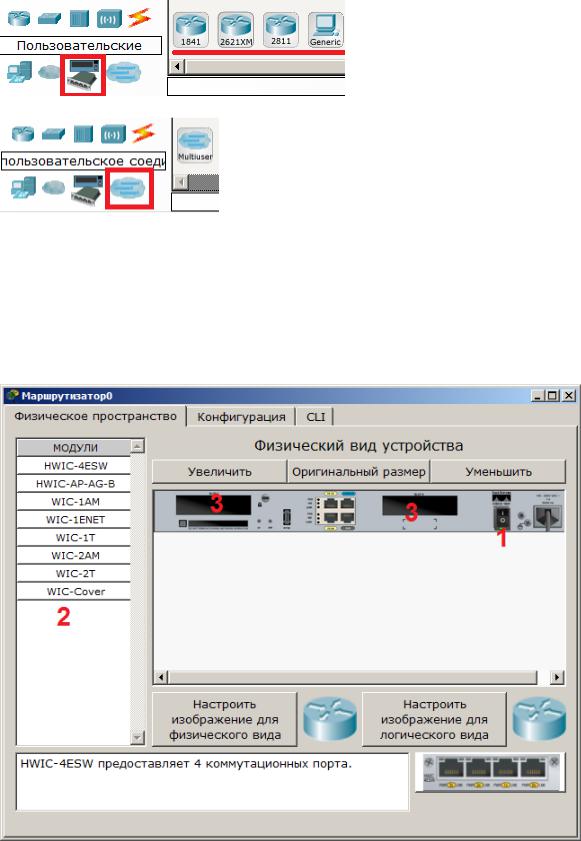
Пользовательские устройства и облако для многопользовательской работы
Устройства можно комплектовать самостоятельно. Можно создавать произвольные подключения.
2.3. Физическая комплектация оборудования
Установите в рабочем поле роутер Cisco 1841 В настройках на роутере открываем его физическую конфигурацию (рис.1.3).
Рис.1.3. Физическая конфигурация устройства.
11
Время на прочтение
3 мин
Количество просмотров 120K
Начнем.
С чего начинается Cisco-роутер? Правильно, с консольного кабеля.
Это тот светло-голубой провод с разъемами RS-232 и RJ-45, который шел вместе с оборудованием. Его нужно подключить к компьютеру к свободному COM порту. Теперь с вашим железом можно делать все что угодно. Если, конечно, не установлен пароль на консольные подключения (о том, как побороть чужой пароль на вашем железе поговорим позже).
Итак, открываем программу-клиент терминального подключения, например, PuTTY. В программе указываем порт соединения (COM1) и скорость подключения (9600).
Что видим? Черный экран, мигающий курсор и больше ничего? Значит, скорее всего, скорость подключения на роутере выставлена другая. Как правило, это может быть скорость 115200. Если и она не подходит (а это — редкость), то придется подбирать. В любом случае, еще стоит проверить, какой указан СOM порт, к которому произведено подключение.
Отлично, разобрались! Все нормально и мы видим приглашение от роутера. По умолчанию оно будет выглядеть так: Router>
Это значит, что мы находимся в пользовательском режиме. Из этого режима доступно совсем немного команд. Все эти команды позволяют лишь наблюдать за работой роутера, но не дают возможности вносить изменения в конфигурацию. Из этого режима можно выполнить, например, команду Ping или show ip interface.
Для того, чтобы изменять рабочую конфигурацию (читай, настройку) роутера, необходимо войти в привилегированный режим. Привилегированный режим может быть защищен паролем. Для того чтобы войти в привилегированный режим, нужно набрать команду enable. После этого приглашение командной строки изменится на Router#
Здесь уже доступно намного больше команд. В этом режме можно вносить изменения в рабочую конфигурацию и сохранять измененную конфигурацию в ПЗУ.
Но основная настройка роутера ведется из режима глобальной конфигурации. В него можно попасть из привилегированного режима выполнением команды configure terminal. Приглашение изменится на Router(config)#. Как вы уже заметили, приглашение командной строки говорит о том, в каком режиме вы находитесь.
Ближе к делу.
Для начала давайте сделаем самое простое — соединим две сети с помощью нашего маршрутизатора.
Сеть Internal имеет диапазон адресов 192.168.10.1/24, адрес роутера в нем — 192.168.10.254, сетевой адаптер — FastEthernet0/0
Сеть External имеет диапазон адресов 10.54.0.0/16, адрес роутера в нем — 10.54.0.1, сетевой адаптер — FastEthernet0/1.
В режиме глобальной конфигурации вводим команду Interface FastEthernet0/0. Приглашение станет таким: Router(config-if)#. Интерфейс по умолчанию не имеет никакого адреса и даже выключен. Сначала введем IP-адрес. Это делается следующей командой: ip address 192.168.10.254 255.255.255.0.
Помните, что интерфейс выключен? Включается он командой no shutdown. Если все хорошо, то пробежит надпись:
Router(config-if)#no shutdown
%LINK-5-CHANGED: Interface FastEthernet0/0, changed state to up
%LINEPROTO-5-UPDOWN: Line protocol on Interface FastEthernet0/0, changed state to up
Первая строка говорит о том, что с сетевым интерфейсом все хорошо с точки зрения физического и канального уровня (сетевой кабель подключен и на другом его конце работает совместимое оборудование). Вторая строка говорит о том, что Сетевой уровень (IP Layer) тоже работает как надо.
Дальше нужно выйти из режима конфигурации интерфейса FastEthernet0/0, войти в интерфейс FastEthernet0/1 и настроить его параметры IP.
С этим вы и сами справитесь.
Проверить, правильно ли все настроено, можно вернувшись в привилегированный режим (команда exit) и выполнив команду show ip interface brief. Она покажет информацию о состоянии сетевых интерфейсов. Вывод команды будет примерно таким:
Router#show ip interface brief
Interface IP-Address OK? Method Status Protocol
FastEthernet0/0 192.168.10.254 YES manual up up
FastEthernet0/1 10.54.0.1 YES manual up up
Ура!
Готово! Роутер может передавать пакеты из одной сети в другую и обратно.
Почти готово =) Все изменения и настройки, которые мы сейчас вносили, сохранены только в оперативной памяти роутера. Чтобы конфигурация сохранилась и после перезагрузки, ее нужно скопировать в ПЗУ. Делается это проще простого. Из привилегированного режима вводится команда copy running-config startup-config. Теперь перезагрузка не страшна!
Да, еще одна маленькая деталь. Если вы включаете роутер, у которого отсутствует конфигурация, то IOS предложит воспользоваться визардом для настройки основных параметров работы роутера. Вежливо откажите ему. Зачем просто, когда можно сложно? =)
Итого:
Для работы нам понадобится 4 основных режима конфигурации:
Пользовательский режим: Router>
Привилегированный режим: Router#
Режим глобальной конфигурации: Router(config)#
Режим конфигурации объекта(интерфейса, протокола маршрутизации и т.д.): Router(config-if)#
Вот и все. Согласитесь, вы думали, что будет сложнее!
В следующем выпуске я планирую написать про использование симулятора Packet Tracer 5.0 и эмулятора GNS3. Попробую подготовить видеоролик о том, как работают эти нужные и полезные программы. Выпуски я планирую готовить раз в неделю.
|
Скачать 18,09 Kb.
|
Связанные:
ЛР 1 Контрольные вопросы
Захаров — Происхождение детских неврозов и психотерапия, сборник УМК группа риска, девиантное, сборник УМК группа риска, девиантное, Шипицына Необучаемый ребенок, А. Штраус Качественный анализ для социологов, Пед. системы для детей с ОВЗ, Rihterman, Клиническое интервьюирование Соммерз
ЛР 1 Контрольные вопросы:
1. Какая плата расширения обеспечивает функционал встроенной точки доступа?
Физическое пространство, в которое вставляется высокоскоростная WAN-карта с названием: HWIC-AP-AG-B – это высокоскоростная WAN-карта, обеспечивающая функционал встроенной точки доступа для роутеров линейки Cisco 1800 (модульных), Cisco 2800 и Cisco 3800. Модуль поддерживает радиоканалы Single Band 802.11b/g или Dual Band 802.11a/b/g.
2. Какая плата расширения предоставляет однопортовое последовательное подключение к удаленным офисам или устаревшим серийным сетевым устройствам?
Такая плата называется:
WIC-1AM включает в себя два разъема RJ-11, используемых для подключения к базовой телефонной службе. Карта использует один порт для соединения с телефонной линией, другой может быть подключен к аналоговому телефону для звонков во время простоя модема.
3. Как называется высокопроизводительный модуль с 4- мя коммутационными портами Ethernet под разъем RJ-45?
Данный модуль называется:
HWIC — 4ESW – высокопроизводительный модуль с 4-мя коммутационными портами Ethernet под разъем RJ-45. Позволяет сочетать в маршрутизаторе возможности коммутатора.
4. Перечислите сетевые карты, позволяющие подключаться к WAN сетям?
HWIC-AP-AG-B
5. Какой тип интерфейса следует выбрать при создании кластера?
При создании кластера (соединении компьютеров высокоскоростным подключением) лучше всего использовать Оптоволоконный кабель т.к он обеспечивает соединение со скоростью (100 Мбит/c или 1000 Мбит/с)
6. Назовите модели коммутаторов третьего уровня?
Если смотреть по Packet Tracer, то это коммутаторы 3560 24ps b 365024ps. А если смотреть на производителей то это Cisco, D-Link
7. Какой тип кабеля следует использовать при соединении роутеров между собой?
При соединении роутеров используется медный кроссовер. Этот тип кабеля является средой передачи Ethernet, функционирующей на одинаковых уровнях OSI. Он может быть соединен со следующими типами портов: медный 10 Мбит/с (Ethernet), медный 100 Мбит/с (Fast Ethernet) и медный 1000 Мбит/с (Gigabit Ethernet)
8. Укажите серии магистральных маршрутизаторов.
Cisco 7500 (и выше), Cisco 1200, Nortel Networks, BCN
9. В каких случаях используется интерфейс SERIAL?
Соединения через последовательные порты, часто используются для связей WAN. При выборе типа соединения Serial DCE, первое устройство, к которому применяется соединение, становиться DCE-устройством, а второе — автоматически станет стороной DTE. Возможно и обратное расположение сторон, если выбран тип соединения Serial DTE.
DCE и DTE. Для настройки таких соединений необходимо установить синхронизацию на стороне DCE — устройства. Синхронизация DTE выполняется по выбору. Сторону DCE можно определить по маленькой иконке “часов” рядом с портом.
10. Как организовать связь двух магистральных маршрутизаторов?
Подключить эти маршрутизаторы в одну сеть с помощью LAN/WAN соединения
11. Перечислите все возможные режимы работы программы Cisco Packet Tracer?
Packet tracer имеет 2 режима работы: Real time и Simulation
12. Назовите модели коммутаторов второго уровня?
Packet tracer: 2960, 2950-24, 2950t, pt-switch
13. Перечислите все типы связей, используемые Cisco Packet Tracer и укажите их назначение
LAN – проводное локальное соединение
WAN – беспроводное соединение
IP телефония
VoIP телефония
Bluetooth
Поделитесь с Вашими друзьями:
Использование нескольких роутеров в сети может быть необходимо для создания большой и надежной сетевой инфраструктуры. Однако, настройка соединения между двумя роутерами может показаться сложной задачей. В этом подробном руководстве мы рассмотрим, как соединить два роутера в Cisco Packet Tracer — популярной симуляторе сетевого оборудования.
Cisco Packet Tracer предоставляет возможность создавать и конфигурировать виртуальные сети, в том числе с несколькими роутерами. Это позволяет вам экспериментировать с различными архитектурами сети и узнать, как правильно настраивать соединение между роутерами.
Для начала нам понадобится два роутера, которые мы можем разместить на рабочем пространстве Cisco Packet Tracer. Затем мы должны соединить их с помощью кабелей и присвоить им IP-адреса. В данном руководстве мы остановимся на базовой настройке и соединении двух роутеров, чтобы вы могли начать свои эксперименты с этой платформой.
Содержание
- Выбор типа соединения
- Настройка первого роутера
- Настройка второго роутера
- Проверка соединения между роутерами
- Настройка маршрутизации между сетями
- Проверка работоспособности сети
Выбор типа соединения
При соединении двух роутеров в Cisco Packet Tracer имеется несколько возможных вариантов типов соединения. Каждый тип соединения имеет свои особенности, и правильный выбор зависит от конкретной ситуации и требований.
Вот некоторые из наиболее распространенных типов соединений:
- Ethernet-соединение: Ethernet-соединение является самым распространенным типом соединения между роутерами. Оно основано на стандарте Ethernet и использует разъем RJ-45 для подключения. Ethernet-соединение обеспечивает высокую скорость передачи данных и широкий охват.
- Серийное соединение: Серийное соединение, также известное как последовательное соединение или соединение консольного порта, является типом соединения, используемым для настройки и управления роутерами. Оно основано на стандарте RS-232 и использует разъем Console для подключения. Серийное соединение обеспечивает прямой доступ к командной строке роутера и управление им.
- Беспроводное соединение: Беспроводное соединение основано на стандарте Wi-Fi и использует радиоволны для передачи данных. Оно позволяет установить связь между роутерами без использования проводов. Беспроводное соединение обеспечивает гибкость и мобильность, но может иметь ограниченную скорость и дальность передачи данных.
При выборе типа соединения необходимо учитывать следующие факторы:
- Скорость передачи данных: Некоторые типы соединений обеспечивают более высокую скорость передачи данных, чем другие. Выбор типа соединения должен быть согласован с требованиями к скорости передачи данных.
- Расстояние передачи данных: Некоторые типы соединений могут ограничивать расстояние передачи данных. Если требуется соединение на большом расстоянии, необходимо учитывать возможные ограничения типа соединения.
- Надежность и безопасность: Некоторые типы соединений могут быть более надежными и безопасными, чем другие. Необходимо учитывать требования к надежности и безопасности при выборе типа соединения.
При выборе типа соединения в Cisco Packet Tracer рекомендуется ознакомиться с функциональностью каждого типа соединения и выбрать наиболее подходящий для конкретной ситуации.
Настройка первого роутера
Перед началом настройки первого роутера необходимо подключить его к сети и включить устройство. После этого можно приступать к настройке.
- Подключите кабель Ethernet к порту WAN первого роутера. Второй конец кабеля подключите к сетевому устройству, от которого будет идти интернет-соединение.
- Подключите компьютер к одному из портов Ethernet первого роутера с помощью еще одного кабеля Ethernet.
- Включите первый роутер и компьютер.
После подключения и включения роутера, можно приступать к его настройке. Для этого выполните следующие шаги:
- Откройте программу Cisco Packet Tracer на компьютере.
- В левой панели выберите вкладку «Devices» и найдите роутер согласно его модели (например, Cisco 1841).
- Перетащите роутер на рабочую область программы.
- Щелкните правой кнопкой мыши на роутере и выберите «Configure».
- В открывшемся окне настройки роутера введите следующую информацию:
- Hostname: задайте имя роутера (например, Router1).
- Interface: выберите порт Ethernet, к которому подключен ваш компьютер.
- IP Address: введите IP-адрес для данного интерфейса (например, 192.168.1.1).
- Subnet Mask: укажите маску подсети (например, 255.255.255.0).
- Нажмите кнопку «OK», чтобы применить настройки.
После завершения настройки первого роутера, можно приступить к настройке второго роутера.
Настройка второго роутера
Для соединения двух роутеров в Cisco Packet Tracer, вы должны выполнить некоторые настройки на каждом из них. В этом разделе мы рассмотрим настройку второго роутера.
- Выберите второй роутер в левой панели оборудования и перетащите его на рабочую область.
- Соедините второй роутер с первым роутером с помощью кабеля Ethernet. Наведите курсор на Ethernet порт на первом роутере, нажмите левую кнопку мыши и перетащите курсор к Ethernet порту на втором роутере. Отпустите кнопку мыши, чтобы установить соединение.
- Щелкните правой кнопкой мыши на втором роутере и выберите «CLI» из контекстного меню, чтобы открыть командную строку второго роутера.
- Введите команду enable, чтобы перейти в режим привилегированного доступа.
- Введите команду configure terminal, чтобы перейти в режим настройки.
- Введите команду interface FastEthernet0/0, чтобы войти в конфигурацию интерфейса FastEthernet0/0.
- Введите команду ip address 192.168.1.2 255.255.255.0, чтобы назначить IP-адрес второго роутера на интерфейс FastEthernet0/0.
- Введите команду no shutdown, чтобы включить интерфейс FastEthernet0/0.
- Введите команду exit, чтобы выйти из конфигурации интерфейса.
- Введите команду interface FastEthernet0/1, чтобы войти в конфигурацию интерфейса FastEthernet0/1.
- Введите команду ip address 192.168.2.1 255.255.255.0, чтобы назначить IP-адрес второму интерфейсу второго роутера.
- Введите команду no shutdown, чтобы включить интерфейс FastEthernet0/1.
- Введите команду exit, чтобы выйти из конфигурации интерфейса.
- Введите команду exit, чтобы выйти из режима настройки.
Теперь второй роутер готов к использованию и настроен для соединения с первым роутером в вашей сети.
Проверка соединения между роутерами
После того, как мы соединили два роутера в Cisco Packet Tracer, необходимо проверить, удалось ли установить соединение между ними. Для этого можно воспользоваться несколькими способами:
- Ping: команда ping позволяет проверить доступность удаленного устройства по IP-адресу. Для этого в командной строке роутера нужно ввести команду «ping IP-адрес», где IP-адрес — это адрес второго роутера.
- Traceroute: команда traceroute позволяет определить маршрут, которым идет пакет из одного устройства к другому. Для этого в командной строке роутера нужно ввести команду «traceroute IP-адрес», где IP-адрес — это адрес второго роутера.
- Show cdp neighbors: команда show cdp neighbors позволяет просмотреть информацию о соседях роутера. Если два роутера успешно соединены, то в выводе этой команды должен появиться информация о втором роутере.
| Команда | Результат |
|---|---|
| ping 192.168.1.2 | Success rate is 100 percent (5/5), round-trip min/avg/max = 1/2/5 ms |
| traceroute 192.168.1.2 | 1 192.168.1.2 2 ms 1 ms 1 ms |
| show cdp neighbors | Device ID | Local Intrfce | Holdtme | Capability | Platform | Port ID
R2 | FastEthernet0/0 | 140 | R S I | 2811 | FasstEthernet0/0 |
Если в результате проверки вы видите успешные ответы от второго роутера или информацию о соседях, значит, соединение между роутерами установлено успешно. В противном случае, необходимо повторить настройку соединения или проверить наличие ошибок при настройке.
Настройка маршрутизации между сетями
Для обеспечения связи между разными сетями необходимо настроить маршрутизацию на роутерах. Маршрутизация позволяет передавать пакеты данных между различными сетевыми узлами.
Для настройки маршрутизации между сетями в Cisco Packet Tracer выполните следующие шаги:
- Откройте программу Cisco Packet Tracer и создайте два роутера, соединенных между собой кабелем Ethernet.
- Настройте IP-адреса для каждого интерфейса роутера, подключенных к сетям, между которыми будет осуществляться маршрутизация. Например, для интерфейса GigabitEthernet0/0 первого роутера задайте IP-адрес 192.168.1.1, а для интерфейса GigabitEthernet0/1 второго роутера — IP-адрес 192.168.2.1.
- Настройте маршрутизацию на каждом из роутеров. Для этого войдите в конфигурационный режим роутера с помощью команды enable и выполните следующую последовательность команд:
| Команда | Описание |
| configure terminal | Вход в режим настройки |
| interface GigabitEthernet0/0 | Выбор интерфейса, через который будет происходить маршрутизация |
| ip address 192.168.1.1 255.255.255.0 | Назначение IP-адреса для выбранного интерфейса |
| exit | Возврат в режим настройки |
| interface GigabitEthernet0/1 | Выбор интерфейса, через который будет происходить маршрутизация |
| ip address 192.168.2.1 255.255.255.0 | Назначение IP-адреса для выбранного интерфейса |
| exit | Возврат в режим настройки |
| ip route 192.168.2.0 255.255.255.0 192.168.1.2 | Установка маршрута для доступа к сети 192.168.2.0/24 через роутер с IP-адресом 192.168.1.2 |
После выполнения данных команд на каждом роутере будет настроена маршрутизация между сетями. Теперь устройства, подключенные к одному роутеру, смогут связываться с устройствами, подключенными к другому роутеру.
Проверка работоспособности сети
После соединения двух роутеров в Cisco Packet Tracer необходимо проверить работоспособность сети. Для этого можно использовать различные инструменты и команды.
Во-первых, необходимо убедиться, что физическое соединение между роутерами настроено правильно. Для этого можно проверить светодиоды интерфейсов на роутерах: если светодиоды горят зеленым цветом, это означает, что кабель подключен и работает нормально. Если светодиоды не горят или горят алым цветом, следует проверить правильность подключения кабеля.
Во-вторых, необходимо проверить наличие IP-соединения между роутерами. Для этого можно использовать команду ping. На одном из роутеров следует войти в консольный режим команд и выполнить команду ping IP-адрес-другого-роутера. Если команда выполнена успешно и пакеты ICMP доставлены до другого роутера, это означает, что IP-соединение работает.
Дополнительно, можно выполнить команду show ip interface brief на каждом из роутеров, чтобы убедиться в наличии IP-адресов на интерфейсах и их состоянии. В выводе этой команды можно увидеть IP-адрес, состояние (up/down), а также протоколы маршрутизации.
Если вся проверка показала, что сеть работает исправно, то можно смело приступать к настройке дополнительных функций и сервисов на роутерах.
Соединение двух роутеров Cisco является важной задачей для обеспечения эффективного функционирования сети. В этой статье мы рассмотрим, каким кабелем следует соединять два роутера Cisco и как выполнить соединение.
- Кабель для соединения роутеров
- Типы соединения
- 1. LAN/LAN соединение
- 2. LAN/WAN соединение
- Процедура соединения двух роутеров по проводу
- Преимущества объединения двух роутеров
- Полезные советы и рекомендации
- Выводы
Кабель для соединения роутеров
Для соединения двух роутеров Cisco вам понадобится патч-корд — медный кабель типа «витая пара». Патч-корд должен быть оборудован коннекторами RJ-45 с обеих сторон кабеля.
Типы соединения
Существуют два основных типа соединения для роутеров Cisco: LAN/LAN и LAN/WAN.
1. LAN/LAN соединение
LAN/LAN соединение подразумевает создание сети из нескольких роутеров, соединяя их LAN порты с использованием сетевого кабеля. Этот тип соединения позволяет объединить роутеры в одну сеть и обеспечить совместную работу.
2. LAN/WAN соединение
LAN/WAN соединение подразумевает соединение LAN порта главного роутера с WAN/Internet портом второго роутера. Такое соединение позволяет создать сеть из нескольких роутеров и обеспечить доступ к интернету.
Процедура соединения двух роутеров по проводу
Следуйте этим шагам, чтобы правильно соединить два роутера Cisco:
- Возьмите патч-корд и вставьте один конец в LAN порт первого роутера.
- Вставьте другой конец патч-корда в WAN порт второго роутера.
- Настройте первый роутер в соответствии с требуемыми параметрами, указанными в инструкции.
Преимущества объединения двух роутеров
Объединение двух роутеров Cisco в одной сети имеет несколько преимуществ:
- Стабильный сигнал: Когда роутеры объединены, это улучшает качество сигнала и стабильность соединения, что особенно важно в крупных помещениях или на больших расстояниях.
- Расширение покрытия: Подключение дополнительных роутеров позволяет расширить зону покрытия Wi-Fi и обеспечить стабильное подключение во всем помещении.
- Балансировка нагрузки: Одним из преимуществ соединения двух роутеров является возможность балансировки нагрузки, что позволяет распределить трафик между двумя устройствами и улучшить производительность сети.
Полезные советы и рекомендации
- Перед выполнением соединения роутеров Cisco, убедитесь, что оба устройства находятся в исправном состоянии и правильно настроены.
- При выборе патч-корда обратите внимание на его длину, чтобы обеспечить достаточно длинный кабель для соединения двух роутеров.
- Ознакомьтесь с инструкцией по настройке роутеров Cisco, чтобы правильно выполнить настройку соединения.
Выводы
Соединение двух роутеров Cisco является важной задачей для обеспечения эффективной работы сети. Подключение роутеров с использованием патч-корда позволяет создать сеть из нескольких устройств и обеспечить стабильное соединение. Объединение роутеров Cisco имеет несколько преимуществ, таких как улучшение сигнала, расширение покрытия и балансировка нагрузки. Следуя указанным рекомендациям, вы сможете без проблем соединить два роутера Cisco и улучшить функциональность вашей сети.
Что такое VoIP в роутере
VoIP — это меню на маршрутизаторе, предназначенное для работы с услугами телефонии. Использование VoIP стало доступным после широкого распространения интернета во всем мире. VoIP позволяет передавать аудио и видеоданные через интернет с помощью IP-протокола, что делает звонки более доступными и удобными. Однако, при использовании услуг VoIP могут возникнуть определенные риски и угрозы безопасности. Для того чтобы предотвратить возможность злоумышленников получить доступ к системе, маршрутизатор обеспечивает Security-меню для защиты. Помимо этого, маршрутизатор предоставляет меню System для диагностики и настройки своих основных компонентов, обновления программного обеспечения и перезагрузки. Работа с этими меню позволяет пользователям сохранять свою телефонную и интернет-связь безопасно и стабильно.
Как с волны раздавать интернет
С помощью комбинации *507*1# можно подключить опцию «Раздача интернета» и поделиться интернетом с другими устройствами. Это может быть полезно, если у вас есть мобильный интернет с большим трафиком, а на другом устройстве его нет. Также это облегчает жизнь при использовании планшетов или ноутбуков вне дома. Но стоит учитывать, что такая опция дополнительно расходует трафик мобильного интернета, поэтому следует быть бдительным и не забывать отключать ее после использования. Для того чтобы интернет раздавался более устойчиво, можно попробовать использовать специальные приложения, которые помогут настроить точку доступа к интернету. В любом случае, раздача интернета — удобный и доступный способ работать или развлекаться в интернете в любом месте и в любое время.
Какой роутер выбрать для толстых стен
Если у вас в квартире толстые стены, выбор правильного роутера может оказаться важным. Не все модели одинаково хорошо справляются с передачей сигнала сквозь стены и перегородки. Для таких условий жизни идеальным выбором будут роутеры, которые обладают высокой мощностью сигнала в диапазоне от 15 до 22 децибел и имеют антенны с коэффициентом усиления от 3 до 5 децибел. Это позволит равномерно охватывать все помещение и преодолевать помехи, связанные с толстыми стенами. Также не стоит забывать про другие характеристики роутера, например, его пропускной способности, наличия портов и поддержки различных стандартов и защитных технологий. Правильный выбор роутера поможет обеспечить бесперебойную работу интернета и удобство пользователей.
Как играть по сети с одного роутера
Для того чтобы играть по сети с одного роутера, нужно выполнить несколько простых действий. Сначала необходимо зайти в настройки роутера, введя в браузере адрес 192.168.1.1 или 192.168.0.1. После этого перейдите на вкладку «DHCP» и «DHCP Clients List», где вы увидите список устройств, которые подключены к роутеру. Найдите IP-адрес второго компьютера, с которым вы хотите настроить локальную сеть, и выполните пинг к нему. В случае успешного связывания компьютеров, у вас будет возможность играть вместе через локальную сеть, используя один и тот же роутер. Важно помнить, что для стабильной работы сети необходимо проверять настройки роутера и обновлять программное обеспечение устройства.
